VLC è uno dei migliori lettori multimediali open source disponibili oggi. Di recente, gli sviluppatori hanno rilasciato la versione 3.0 di VLC. La cosa migliore di questa versione è che supporta la riproduzione di video e foto ad alta definizione a 360 gradi. Con questi video di gran moda online, è facile capire perché questa funzione è così pratica. Se non riesci a capire come riprodurre video a 360 gradi con VLC 3.0, sei nel posto giusto.

Cosa sono i video a 360 gradi?
Un video a 360 gradi è una clip ad alta definizione acquisita con una videocamera omnidirezionale avanzata. Questa fotocamera può registrare un video in ogni direzione contemporaneamente. I fotografi spesso acquisiscono video con molte fotocamere se non dispongono di un dispositivo omnidirezionale dedicato. Quindi, uniscono i video per creare un video a 360 gradi.
A differenza della classica fotocamera lungimirante, un dispositivo omnidirezionale offre un angolo di visione a 360 gradi. Queste clip offrono un modo unico per catturare e conservare i momenti più memorabili. In quest'era di ricerca infinita di informazioni, le persone non hanno altra scelta che catturarle con telecamere a 360 gradi tecnologicamente avanzate. La maggior parte dei siti Web di streaming video accetta video a 360 gradi, inclusi YouTube, Facebook, VeerVR, ecc.
Come guardare video a 360 gradi in VLC
Guardare un video a 360 gradi è diverso dalla riproduzione di video standard sul telefono o sul computer. È necessario un lettore multimediale che supporti il formato. Su un computer Windows, puoi utilizzare il lettore di film e TV, ma VLC 3.0 è più snello. D'altra parte, VLC 3.0 è la scelta migliore se possiedi un computer MacOS poiché il suo lettore multimediale nativo non supporta i video a 360 gradi.
Attualmente, VLC 3.0 supporta Windows 7 e versioni più recenti. Gli utenti di Mac dovrebbero disporre della versione 10.10 o successiva. Fare clic sul programma di installazione appropriato e scaricare il file del programma. Se hai una versione precedente di VLC sul tuo computer, aggiornala quando il programma di installazione ti chiede di farlo.
Per riprodurre questi video su VLC 3.0, segui questi passaggi:
- Spostati sul bordo sinistro della barra dei menu e fai clic su "Media".

- Scegli "Apri file".

- Trova la directory contenente i tuoi video a 360 gradi.
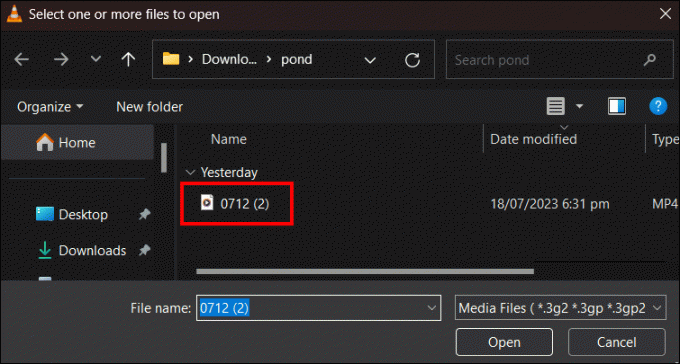
- Fare doppio clic sul file che si desidera visualizzare per primo. Un altro modo è premere insieme i tasti "Ctrl + O" per accedere alla stessa directory.
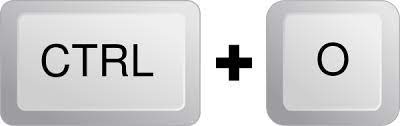
- Selezionare un file video e fare clic su di esso per aprirlo.

Dopo aver aperto un file video a 360 gradi, riproducilo in questo modo con il mouse del tuo computer:
- Navigare nel video clip con il mouse del computer tenendo premuto il pulsante sinistro.

- Controlla gli angoli di visualizzazione verticale e orizzontale spostandoti nella rispettiva direzione.
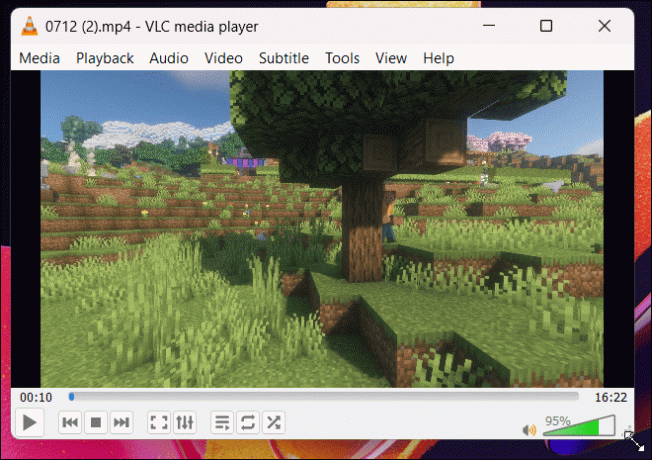
- "Zoom avanti" o "Zoom indietro" utilizzando il pulsante di scorrimento del mouse.
Una tecnica di gioco alternativa comporta i tasti freccia sulla tastiera. Ecco come usarlo:
- Utilizzare i tasti "Pagina su/Pagina giù" per "Zoom avanti" o "Zoom indietro".
- Migliora l'angolo di visione verticale con le frecce "Su" e "Giù".
- Usa le frecce "Sinistra" e "Destra" per aumentare l'angolo di visione orizzontale.
Se preferisci una particolare modalità di visualizzazione, VLC 3.0 offre le opzioni "Piccolo pianeta inverso", "Piccolo pianeta" e "Zoom".
Cosa succede se VLC 360 smette di funzionare?
VLC 3.0 può riprodurre video a 360 gradi verticalmente o orizzontalmente. Sfortunatamente, a volte può rifiutarsi di riprodurre i tuoi videoclip a 360 gradi. Se ciò accade, potresti notare i seguenti strani sintomi:
- Il lettore non può ruotare il tuo video anche se segui bene le istruzioni.
- Arresto anomalo durante l'apertura di un video a 360 gradi ad alta risoluzione.
- Riproduzioni a 360 gradi di scarsa qualità.
- Non puoi riprodurre un video a 360 gradi scaricato da un particolare sito di streaming, ma funziona magnificamente online.
Se riscontri questi problemi, controlla il formato dei video 360 che stai tentando di riprodurre. Teoricamente, VLC 3.0 Media Player può riprodurre tutti i video a 360 gradi. Tuttavia, potrebbe non riprodurre in modo eccellente tutti i file video a 360 gradi scaricati. Inoltre, se riproduci video corrotti, noterai che le tue riproduzioni VLC sono di scarsa qualità. Se riscontri questo problema, prova queste soluzioni.
Scegli un formato video di proiezione equirettangolare
Mentre scarichi o importi video a 360 gradi da una fonte online, opta solo per quelli con il formato di proiezione equirettangolare. Se preferisci registrare i tuoi video, scegli questo formato per migliorare la resa degli effetti 360.
Seleziona un'alternativa VLC più potente
Se non riesci a riprodurre video a 360 gradi con VLC 3.0, la causa potrebbe essere che non è in grado di gestirlo. Lo strumento potrebbe non avere una potenza adeguata per riprodurre quel tipo di video. Quindi, scarica VLC 4.0 versione e provare a riprodurre lo stesso video 360. Il supporto a 360 gradi nella versione 4.0 (ancora in modalità beta) sarà probabilmente più avanzato. Se le immagini e altri effetti continuano a essere riprodotti male, prova un lettore multimediale diverso in grado di riprodurre video a 360 gradi.
Altre funzionalità avanzate in VLC 3.0
Una volta aggiornato a VLC 3.0, ti renderai conto che fornisce supporto video a 360 gradi e altre funzionalità. L'utilizzo di tutte queste funzionalità insieme può darti la migliore esperienza. Queste funzionalità includono quanto segue:
Funzionalità visive migliorate
I professionisti dietro lo sviluppo di VLC hanno reso il suo logo più accattivante. Il suo design appare più appiattito rispetto a prima mentre i colori sembrano leggermente sbiaditi. VLC 3.0 per Mac offre un tema più scuro e una nuova barra dei menu che semplifica l'interazione con lo strumento.
Supporto Chromecast
VLC ha iniziato a supportare Chromecast nel 2014. Tuttavia, la versione VLC 3.0 lo ha prodotto meglio e lo ha reso disponibile su molte piattaforme. Tutti i formati supportati ora possono essere riprodotti su Chromecast. Gli utenti Android e iOS troveranno il pulsante Chromecast nella parte superiore dello schermo quando utilizzano l'app VLC come controller di riproduzione. Gli utenti di computer con MacOS o Windows devono fare clic su "Video", "Renderer" e "Scansione". Quindi, accendi Chromecast se è spento.
Riproduzioni 4K e 8K
Anche quando si utilizza un dispositivo che funziona naturalmente con meno energia, è comunque possibile eseguire VLC 3.0 per riproduzioni 4k e 8k. Appesantiranno la tua CPU e la tua batteria in cambio dell'esperienza più fluida.
Accelerazione hardware e codifica video ad alta efficienza
VLC 3.0 ora supporta i video HVEC (High-Efficiency Video Coding) con accelerazione hardware. Quindi, puoi utilizzare VLC per riprodurre video 4K non decompressi su Android o su un altro dispositivo.
Domande frequenti
Che aspetto ha un video a 360 gradi?
Un video a 360 gradi include viste da tutte le direzioni catturate contemporaneamente da una singola telecamera o da più telecamere. È più coinvolgente e divertente da visualizzare rispetto a qualsiasi video catturato con una normale fotocamera.
Perché il mio video a 360 gradi non può essere riprodotto sul mio smartphone?
Se vuoi riprodurre video 360 sul tuo telefono, hai bisogno degli strumenti adeguati. Innanzitutto, scarica l'app Google Cardboard. Quindi, scarica l'app VR Checker per verificare se il tuo dispositivo ha un sensore giroscopio e supporto video a 360 gradi. È necessario sintonizzare il sensore se non funziona.
Riproduci video 360 in VLC 3.0
Se ti piace guardare video sferici sul tuo computer, puoi fare affidamento su VLC 3.0. È piuttosto semplice scaricare, installare e avviare l'applicazione VLC corretta per PC Windows o MacOS. Dovresti sfogliare la directory dei file video facendo clic su "Media" e "Apri file". Dopo aver selezionato i file da riprodurre, usa il mouse o la tastiera per migliorare l'angolo di visione. Se riscontri problemi, prova a utilizzare uno strumento diverso.
Hai provato a riprodurre i tuoi video a 360 gradi con VLC? Hai seguito le istruzioni in questo articolo? Fateci sapere nella sezione commenti qui sotto.



